विज्ञापन
हमने विज्ञापन के बारे में लिखा है आपको फ़ाइलों का बैकअप क्यों लेना चाहिए 5 बेसिक बैकअप तथ्य हर विंडोज यूजर को जानना चाहिएहम आपको बैकअप बनाने और अपने डेटा को सुरक्षित रखने के लिए याद दिलाने में कभी नहीं थकते। यदि आप सोच रहे हैं कि क्या, कितनी बार, और आपको अपनी फ़ाइलों का बैकअप कहां लेना चाहिए, तो हमारे पास सीधे उत्तर हैं। अधिक पढ़ें तथा यदि आप नहीं करते हैं तो क्या हो सकता है इन लोगों ने अपनी फाइलों को वापस नहीं किया, अब देखो क्या हुआअगर कंप्यूटर के साथ काम करने के उन शुरुआती वर्षों (और उनका उपयोग करने वाले लोग) के दौरान मैंने कुछ सीखा है, तो यह महत्वपूर्ण था कि न केवल महत्वपूर्ण सामान को बचाने के लिए, बल्कि इसके लिए भी ... अधिक पढ़ें . सबसे बुरी स्थिति? आप अपने सभी एप्लिकेशन, डेटा, सेटिंग्स और फ़ाइलों को खो देते हैं, जो आपको खरोंच से शुरू करने के लिए मजबूर करते हैं।
एक बड़ी असुविधा - और एक कि आप इतनी आसानी से बच सकते हैं।
लेकिन करते भी तो क्या अपना सामान वापस करने का निर्णय लें अंतिम विंडोज 10 डेटा बैकअप गाइडहमने विंडोज 10 पर मिलने वाले हर बैकअप, रिस्टोर, रिकवरी और रिपेयर ऑप्शन को संक्षेप में प्रस्तुत किया है। हमारे सरल युक्तियों का उपयोग करें और खोए हुए डेटा पर फिर से निराशा न करें! अधिक पढ़ें , आप इस अनुवर्ती प्रश्न के साथ फंस सकते हैं: मुझे किन फ़ाइलों और फ़ोल्डरों का बैकअप लेना चाहिए? पता लगाने के लिए पढ़ते रहें, साथ ही जानें कि आपको किन फ़ाइलों और फ़ोल्डरों को अनदेखा करना चाहिए।
फ़ाइलें और फ़ोल्डर बैक अप के लिए
ध्यान दें कि जब हम डेटा का बैकअप लेने के बारे में बात करते हैं, तो आदर्श मामला यह है कि आपको डेटा को पुनर्स्थापित करने में सक्षम होना चाहिए और इसे ठीक से काम करना चाहिए, लेकिन यह हमेशा ऐसा नहीं होगा।
इन्हें आपातकालीन बैकअप के रूप में मानें: पुनर्स्थापना प्रक्रिया आसान नहीं हो सकती है, और आपको हाथ से डेटा प्राप्त करने की आवश्यकता हो सकती है, लेकिन यह कुछ भी शुरू करने से बेहतर है।
AppData और ProgramData
एप्लिकेशन आंकड़ा (C: / उपयोगकर्ता / {उपयोगकर्ता नाम} / AppData) का उपयोग ऐप के उपयोगकर्ता-विशिष्ट सेटिंग्स को संग्रहीत करने के लिए किया जाता है। इस फ़ोल्डर के भीतर, आपके पास AppData / रोमिंग (डेटा जो उपयोगकर्ता के साथ किसी अन्य सिस्टम में स्थानांतरित हो सकता है) और AppData / स्थानीय (इस विशेष सिस्टम के लिए विशिष्ट डेटा) है।
संपूर्ण AppData फ़ोल्डर का बैकअप न लें। केवल उन ऐप्स पर ध्यान केंद्रित करें जिनके लिए आपको उपयोगकर्ता-विशिष्ट कॉन्फ़िगरेशन की आवश्यकता है। रोमिंग लोकल से ज्यादा जरूरी है, इसलिए बेझिझक बाद वाले को नजरअंदाज करें।
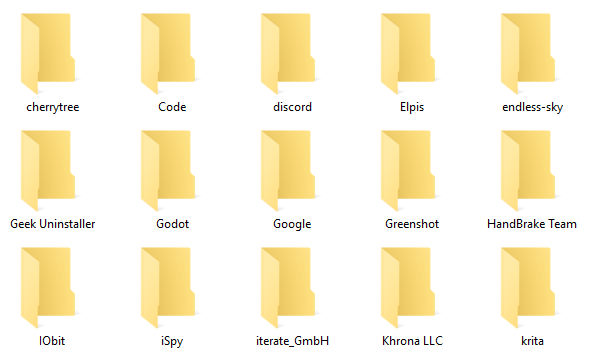
प्रोग्राम डेटा (C: / ProgramData) का उपयोग ऐप सेटिंग और डेटा को संग्रहीत करने के लिए किया जाता है जो विशिष्ट उपयोगकर्ताओं के लिए बंधे नहीं होते हैं। संपूर्ण ProgramData फ़ोल्डर का बैक अप न लें, लेकिन जिन लोगों को आपको लगता है कि भविष्य में आपकी आवश्यकता हो सकती है, उनके माध्यम से जाएं और सहेजें।
ध्यान दें कि AppData और ProgramData सेटिंग्स और डेटा केवल ऐप के कुछ संस्करणों के साथ संगत हो सकते हैं। इन फ़ाइलों का बैकअप लेना पश्चाताप और संदर्भ के लिए अच्छा हो सकता है, लेकिन यदि आप बैकअप से सीधे बहाल करते हैं, तो छोटी गाड़ी हो सकती है।
दस्तावेज़
दस्तावेज़ फ़ोल्डर (C: / Users / {Username} / Documents) का अर्थ ऐसी जगह से है जहाँ उपयोगकर्ता व्यक्तिगत फ़ाइलों और दस्तावेजों को संग्रहीत कर सकते हैं। दुर्भाग्य से, कई सॉफ्टवेयर डेवलपर्स ने इसे अनदेखा कर दिया है और ऐप-संबंधित डेटा को संग्रहीत करने के लिए फ़ोल्डर का उपयोग करते हैं (जैसे कैलिबर ईबुक लाइब्रेरी मेटाडेटा को संग्रहीत करता है)।
AppData और ProgramData के साथ के रूप में, आप पश्चाताप और संदर्भ के लिए इन फ़ाइलों के माध्यम से जाना और बैकअप लेना चाह सकते हैं। उदाहरण के लिए, विज़ुअल स्टूडियो सेटिंग्स और टेम्प्लेट को स्टोर करने के लिए डॉक्यूमेंट्स का उपयोग करता है, सॉफ्टमेकर ऑफिस टेम्प्लेट और डिज़ाइन आदि को स्टोर करने के लिए डॉक्यूमेंट्स का उपयोग करता है।
डाउनलोड
डाउनलोड फ़ोल्डर (C: / Users / {Username} / डाउनलोड) वह जगह है जहाँ डाउनलोड की गई फ़ाइलों को जाना चाहिए। अधिकांश वेब ब्राउज़र इस फ़ोल्डर को डाउनलोड और कई के लिए डिफ़ॉल्ट करते हैं मीडिया डाउनलोड करने के लिए उपकरण किसी भी वेबसाइट से स्ट्रीमिंग वीडियो डाउनलोड करने के लिए 5 सर्वश्रेष्ठ उपकरणयदि आप ऑनलाइन टूल और प्रोग्राम का उपयोग करके वेबसाइटों से वीडियो डाउनलोड करना चाहते हैं, तो हमने जल्दी से काम पूरा करने के लिए सबसे अच्छा गोल किया है। अधिक पढ़ें यहां भी डिफ़ॉल्ट है। आप इन फ़ाइलों को वापस कर सकते हैं ताकि आप उन्हें फिर से डाउनलोड न करें।
ईमेल
यदि आप IMAP का उपयोग करते हैं, तो आपको ईमेल का बैकअप लेने की चिंता नहीं करनी चाहिए, लेकिन यदि आप POP3 का उपयोग करते हैं, तो आपको उन्हें वापस लेने की आवश्यकता हो सकती है।
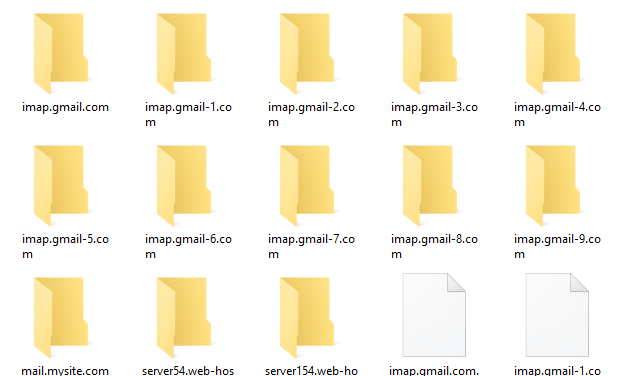
(IMAP सर्वर पर ईमेल रखता है जबकि POP3 उन्हें आपकी स्थानीय मशीन पर डाउनलोड करता है। और अधिक जानें IMAP बनाम के बारे में पॉप 3 IMAP बनाम POP3: यह क्या है और आपको किसका उपयोग करना चाहिए?यदि आपने कभी एक ईमेल क्लाइंट या ऐप स्थापित किया है, तो आप निश्चित रूप से पीओपी और आईएमएपी के संदर्भ में आएंगे। क्या आपको याद है कि आपने किसे चुना और क्यों? यदि आप नहीं हैं... अधिक पढ़ें .)
दुर्भाग्य से, ईमेल क्लाइंट विभिन्न तरीकों से डेटा स्टोर करते हैं। आउटलुक एक विलक्षण पीएसटी फ़ाइल के रूप में आपके ईमेल (और कैलेंडर, संपर्क, कार्य और नोट्स) को संग्रहीत करता है, जो कुछ स्थानों में से एक में निवास कर सकता है:
- सी: / उपयोगकर्ताओं / {username} / AppData / स्थानीय / माइक्रोसॉफ्ट / आउटलुक
- सी: / उपयोगकर्ताओं / {username} / AppData / रोमिंग / माइक्रोसॉफ्ट / आउटलुक
- C: / उपयोगकर्ता / {उपयोगकर्ता नाम} / दस्तावेज / आउटलुक फाइलें
- सी: / उपयोगकर्ताओं / {username} / AppData / स्थानीय / माइक्रोसॉफ्ट / आउटलुक
क्योंकि वहाँ बहुत सारे अन्य ईमेल क्लाइंट हैं, हम उन सभी को कवर नहीं कर सकते। "ईमेल क्लाइंट का बैकअप कैसे लें" ईमेल के लिए एक त्वरित Google खोज आपको उन उत्तरों के लिए मिलनी चाहिए जिनकी आपको आवश्यकता है।
खेल
यदि आप स्टीम के माध्यम से अपने गेम खरीदते हैं और खेलते हैं, तो उनमें से कई स्टीम क्लाउड का उपयोग गेम डेटा और सेटिंग्स को सिंक्रनाइज़ करने के लिए करते हैं ताकि आपको मशीनों के साथ लगातार अनुभव हो सके।
स्टीम क्लाउड सिंकिंग को सक्षम करने के लिए, पर जाएं स्टीम> सेटिंग्स, दबाएं बादल टैब, फिर उन अनुप्रयोगों के लिए स्टीम क्लाउड सिंक्रनाइज़ेशन सक्षम करें जो इसका समर्थन करते हैं.
स्टीम क्लाउड को कौन से गेम सपोर्ट करते हैं, यह देखने के लिए लाइब्रेरी पेज पर जाएं, फिर क्लिक करें सूची दृश्य शीर्ष दाईं ओर। इस सुविधा का समर्थन करने वाले खेलों में क्लाउड आइकन है:
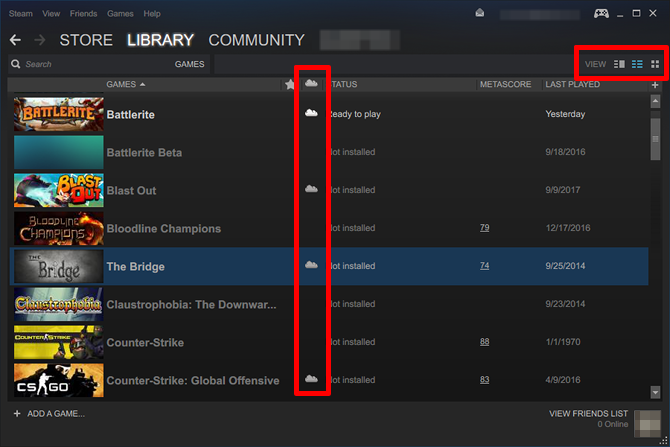
अन्य सभी खेलों के लिए, आपको व्यक्तिगत रूप से अपना डेटा सहेजना होगा। यहां कई सामान्य स्थान हैं जहां खेल डेटा संग्रहीत कर सकते हैं:
- सी: / ProgramData / {} खेल
- C: / प्रोग्राम फाइल्स / {गेम}
- सी: / कार्यक्रम फाइलें / भाप / भाप / आम / {खेल}
- C: / प्रोग्राम फ़ाइल्स / स्टीम / {उपयोगकर्ता नाम} / {गेम}
- सी: / उपयोगकर्ताओं / {username} / AppData / रोमिंग / {} खेल
- सी: / उपयोगकर्ताओं / {username} / AppData / स्थानीय / {} खेल
- सी: / उपयोगकर्ताओं / {username} / दस्तावेज़ / {} खेल
- C: / उपयोगकर्ता / {उपयोगकर्ता नाम} / दस्तावेज / मेरे खेल / {खेल}
- C: / उपयोगकर्ता / {उपयोगकर्ता नाम} / सहेजे गए गेम्स / {गेम}
संगीत, चित्र, वीडियो
दस्तावेज़ और डाउनलोड फ़ोल्डर के साथ, Windows व्यक्तिगत मीडिया फ़ाइलों को संग्रहीत करने के लिए विशेष फ़ोल्डर प्रदान करता है: संगीत (सी: / उपयोगकर्ताओं / {username} / संगीत), चित्रों (C: / उपयोगकर्ता / {उपयोगकर्ता नाम} / चित्र), और वीडियो (सी: / उपयोगकर्ताओं / {username} / वीडियो)।
कुछ मीडिया ऐप स्थानीय फ़ाइलों को संग्रहीत करने के लिए इन फ़ोल्डरों का उपयोग करते हैं (उदा। आईट्यून्स लाइब्रेरी फ़ाइलों को म्यूज़िक / आईट्यून्स सबफ़ोल्डर में रखता है), जबकि ये नहीं होते हैं आवश्यक यदि आप सब कुछ फिर से डाउनलोड करना चाहते हैं, तो यह बैकअप लेने के लिए वांछनीय हो सकता है।
परियोजनाओं
यदि आप रचनात्मक कार्य करते हैं (उदाहरण के लिए प्रोग्रामिंग, फोटोग्राफी, वीडियो संपादन, आदि), तो आपको इन फ़ाइलों को बिल्कुल वापस करना चाहिए - विशेष रूप से किसी भी कार्य-प्रगति में! केवल आप जानते हैं कि आप अपनी सभी रचनात्मक परियोजनाओं को कहाँ रखते हैं। सुनिश्चित करें कि आप बैक अप लेना याद रखें सब उनमें से।
यह प्रोग्रामर के लिए बहुत बड़ी बात नहीं है जो Git स्रोत नियंत्रण का उपयोग करते हैं यदि आप डेवलपर हैं तो आपको गेट कंट्रोल का उपयोग क्यों और कैसे करना चाहिए?वेब डेवलपर्स के रूप में, हम स्थानीय विकास साइटों पर काम करने के लिए बहुत समय लगाते हैं और जब हम काम करते हैं तो बस सब कुछ अपलोड करते हैं। यह ठीक है जब यह सिर्फ आप और परिवर्तन छोटे हैं, ... अधिक पढ़ें , लेकिन आपके स्रोत को होस्ट करने और दूरस्थ सेवा द्वारा प्रबंधित करने पर भी स्थानीय बैकअप रखना एक अच्छा विचार है।
अभिलेख
यदि आपके पास कोई भी व्यक्तिगत फ़ाइल है जो उपरोक्त फ़ोल्डरों में संग्रहीत नहीं है, तो उन लोगों को भी वापस करना न भूलें। मैं टैक्स रिकॉर्ड्स और डॉक्यूमेंट्स, रेंटल और लीज डॉक्यूमेंट्स, बिजनेस इनवॉयस, बैंक और क्रेडिट स्टेटमेंट्स, सर्टिफिकेट, रिज्यूमे, विभिन्न स्प्रैडशीट आदि जैसी फाइलों के बारे में सोच रहा हूं।
फ़ाइलें और फ़ोल्डर को अनदेखा करने के लिए
कीमती डेटा खोने के डर से, आपको हर उस फ़ोल्डर का बैकअप लेने का प्रलोभन दिया जा सकता है जो दूर से भी महत्वपूर्ण लगता है। उस आग्रह से लड़ो! आप बस अंतरिक्ष को बर्बाद कर देंगे, आपके बैकअप बनाने और पुनर्स्थापित करने में अधिक समय लगेगा, और असुविधा आपको बंद कर सकती है नियमित बैकअप बना रहे हैं चीजें आपको अतिरेक और बैकअप के बारे में पता होना चाहिएअतिरेक अक्सर बैकअप के साथ भ्रमित होता है। वास्तव में, अवधारणाएं कुछ समान हैं, कुछ महत्वपूर्ण अंतरों के साथ। अधिक पढ़ें .
यहाँ उन फ़ाइलों और फ़ोल्डरों में से कुछ हैं जिन्हें आप सुरक्षित रूप से अनदेखा कर सकते हैं।
ड्राइवर
हम मौजूदा ड्राइवरों का समर्थन करने की अनुशंसा नहीं करते हैं। एक ड्राइवर एक सॉफ्टवेयर उपयोगिता है जो हार्डवेयर और सिस्टम के बीच इंटरफेस करता है, मूल रूप से एक दुभाषिया के रूप में कार्य करता है किसी दिए गए उपकरण (जैसे कीबोर्ड, माउस, मॉनिटर) को आपके सिस्टम पर पूरी तरह से ठीक से काम करने की अनुमति देता है कार्यक्षमता।
चूंकि हार्डवेयर एक सिस्टम से दूसरे सिस्टम में भिन्न होता है, इसलिए आपको उसी ड्राइवरों की आवश्यकता नहीं होगी। यदि आवश्यक हो, तो आप ड्राइवर इंस्टॉलर फ़ाइलों का बैकअप ले सकते हैं। बस ड्राइवरों को वापस न करें।
कार्यक्रम फाइलें
दोनों C: / प्रोग्राम फ़ाइलें तथा सी: / कार्यक्रम फ़ाइलें (x86) आपके सिस्टम पर इंस्टॉल किए गए एप्लिकेशन शामिल हैं। आप बस उन्हें किसी अन्य प्रणाली में कॉपी और पेस्ट नहीं कर सकते हैं और आशा करते हैं कि वे काम करेंगे - कभी-कभी वे भी कर सकते हैं, लेकिन अधिक ओट में वे जीत नहीं पाएंगे। आमतौर पर सिस्टम के लिए कॉलम कस्टमाइज़ किए जाते हैं।
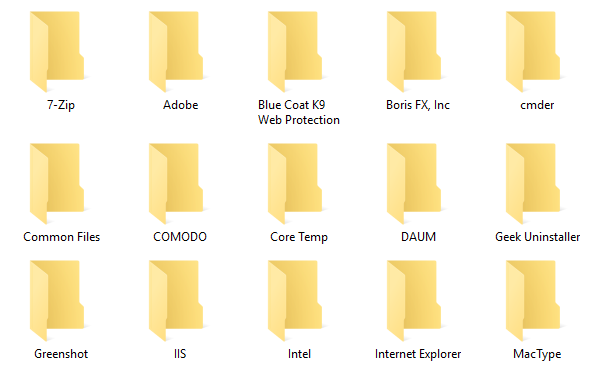
इसका एक अपवाद यह है कि यदि आपने एक स्थापित किया है पोर्टेबल संस्करण एक app की। इन्हें स्व-निहित फ़ोल्डर के रूप में डिज़ाइन किया गया है, एप्लिकेशन को ठीक से चलाने के लिए फ़ोल्डर के बाहर कुछ भी नहीं चाहिए। हमारे देखें बेस्ट पोर्टेबल एप्स पेज सर्वश्रेष्ठ पोर्टेबल ऐप्स जिन्हें किसी इंस्टॉलेशन की आवश्यकता नहीं हैपोर्टेबल ऐप्स को इंस्टॉलेशन की आवश्यकता नहीं है। आप इन्हें फ्लैश ड्राइव से भी चला सकते हैं। यहाँ सबसे अच्छे पोर्टेबल ऐप्स हैं। अधिक पढ़ें विचारों के लिए।
अस्थायी फ़ाइलें
Temp फाइलें बिल्कुल वैसी ही हैं: अस्थायी फ़ाइलें. वे एक विशिष्ट बिंदु पर एक विशिष्ट कार्रवाई के लिए समय पर बनाए गए हैं और उस कार्रवाई के पूरा होने पर उन्हें इसकी आवश्यकता नहीं है। आपका सिस्टम उन्हें क्यों रखता है? खैर, डेवलपर्स हैं माना जब वे कर रहे हों, तो उनके कार्यक्रम को हटा दें, लेकिन आलस्य हावी रहता है।
अस्थायी फ़ाइलों का बैकअप लेना बकवास है। यह मत करो
खिड़कियाँ
आप सोच सकते हैं कि आपको बस इतना करना है सी: / विंडोज ऑपरेटिंग सिस्टम का समर्थन करने के लिए फ़ोल्डर, लेकिन वह काम नहीं करेगा। विंडोज विंडोज सिस्टम फ़ोल्डर पर निर्भर करता है, हां, लेकिन कई अन्य घटकों पर भी निर्भर करता है: रजिस्ट्री, बूटलोडर, आदि।
यदि आप वास्तव में अपने बैकअप लेना चाहते हैं संपूर्ण एक बार में सिस्टम, आप बेहतर बंद हो जाएगा Windows छवि बनाना कैसे अपने विंडोज सिस्टम की एक आईएसओ छवि बनाने के लिएबैकअप के लिए और बैकअप टूल के बिना विंडोज को पुनर्स्थापित करने की आवश्यकता है? यह सीखने का समय है कि आपके विंडोज पीसी की आईएसओ छवि कैसे बनाई जाए। अधिक पढ़ें कि आप कुछ बाद के बिंदु (या किसी अन्य मशीन) पर पुनर्स्थापित कर सकते हैं।
आपके सिस्टम के समर्थन के लिए युक्तियाँ
अब जब आप जानते हैं क्या समर्थन करना, किस तरह क्या आप सब कुछ वापस करते हैं?
सबसे आसान तरीके हैं क्लाउड स्टोरेज के लिए सिंकिंग या एक बाहरी ड्राइव पर भंडारण, लेकिन हम सलाह देते हैं NAS संग्रहण डिवाइस का उपयोग करना डेटा संग्रहण और बैकअप के लिए NAS का उपयोग करने के 7 कारणबाहरी हार्ड ड्राइव डेटा स्टोरेज के लिए बढ़िया हैं, लेकिन इसके बजाय नेटवर्क-अटैच ड्राइव का उपयोग करने के कई और फायदे हैं। यहां वह सब कुछ है जो आपको जानना चाहिए। अधिक पढ़ें (जो एक बाहरी ड्राइव की तरह है जो व्यक्तिगत क्लाउड स्टोरेज के रूप में कार्य करता है, इसलिए आपको दोनों दुनिया के सर्वश्रेष्ठ मिलते हैं)।
क्या कोई अन्य फाइल और फोल्डर हैं जिन्हें आप बैकअप लेना चाहते हैं या बचना चाहते हैं? आपकी पसंदीदा बैकअप विधि क्या है? नीचे टिप्पणी करके हमें बताएं!
जोएल ली ने बी.एस. कंप्यूटर विज्ञान और पेशेवर लेखन अनुभव के छह वर्षों में। वह MakeUseOf के लिए मुख्य संपादक हैं।

